Dolby Atmos به شما امکان می دهد از طریق تکنیک های پیشرفته صوتی سه بعدی غوطه ور شوید. در اینجا نحوه دریافت آن در رایانه شخصی ویندوزی خود آورده شده است.
رایانه ویندوزی شما مانند دروازه ای برای سرگرمی است. شما می توانید بازی های چالش برانگیز، گوش دادن به موسیقی، تماشای ویدیوهای یوتیوب و فیلم های مورد علاقه خود را نیز انجام دهید. برای تقویت لذت این تجربیات، باید با صدای سه بعدی Dolby Atmos از آنها لذت ببرید.
نصب Dolby Atmos بر روی رایانه شخصی ویندوزی شما آسان است و ما در زیر جزئیات فرآیند را شرح داده ایم. پس بخوانید و صدایی را که در اطرافتان میچرخد امتحان کنید.
Dolby Atmos چیست؟
Dolby Atmos یک فناوری صوتی است که فراتر از صدای فراگیر است. این تجربه شنیداری شما را به بازتاب صدای فضایی یا سه بعدی تبدیل می کند. مانند شنیدن صدای رعد و برق است که انگار آنجا هستید یا احساس می کنید که قطرات باران در اطراف شما می بارد.
باید صدای Dolby Atmos را تجربه کنید تا جادوی فنی آن را باور کنید. با Dolby Atmos، میتوانید جزئیات، دقت و واقعگرایی خیرهکننده را در بازیها، فیلمها و نمایشهای خود با صدایی که شما را احاطه میکند، حتی بالای سر و پشت سرتان بشنوید.
بهترین از همه این است که می توانید با برنامه Dolby Access از آن در رایانه شخصی ویندوز 10 یا 11 خود لذت ببرید.
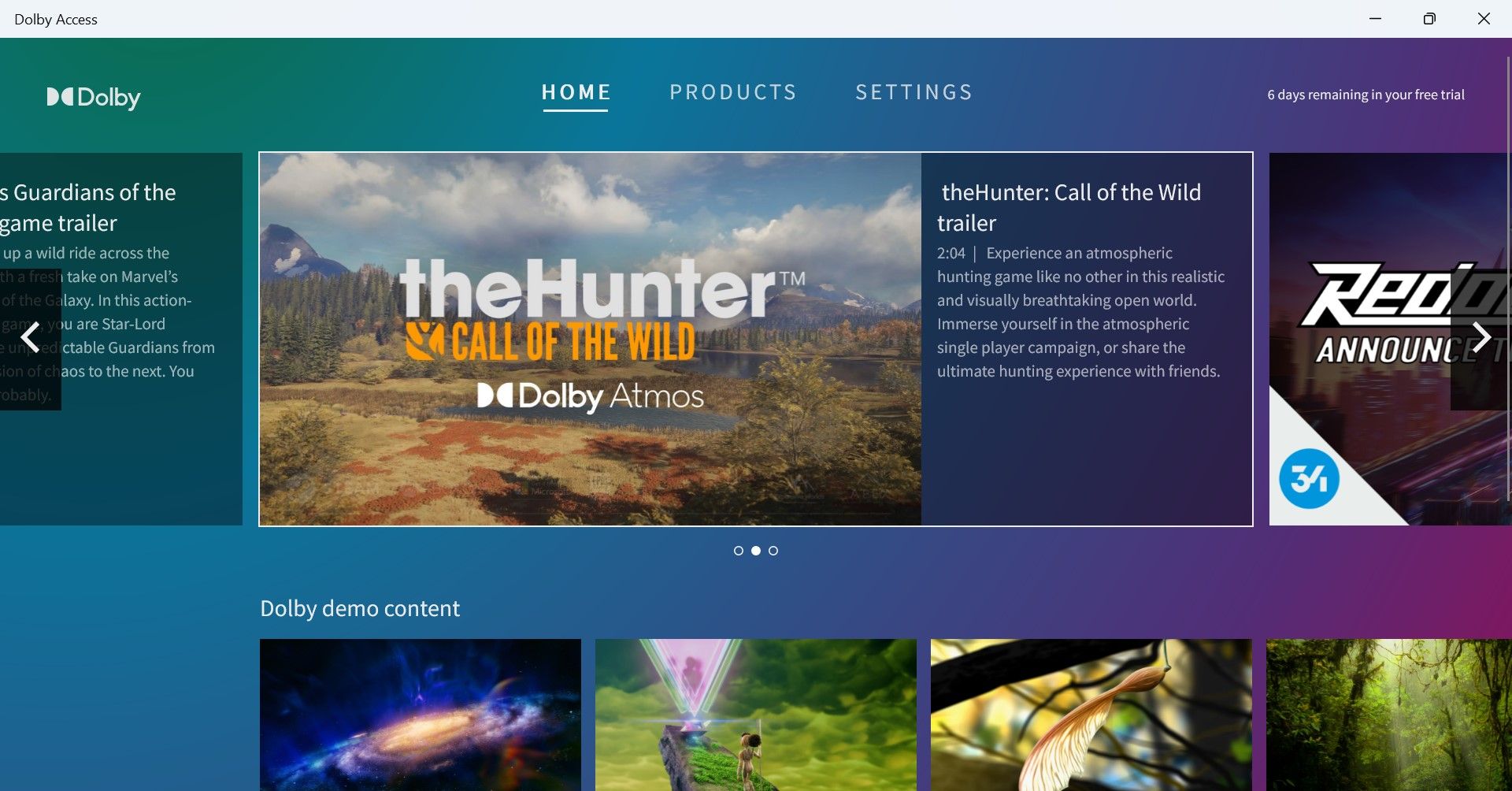
Dolby Access همچنین به شما امکان میدهد صدای خود را با پروفایلهای سفارشی شخصیسازی کنید و ویدیوها، تریلرهای بازی و محتوای اختصاصی Dolby Atmos را کشف کنید. بنابراین بیایید بررسی کنیم که چگونه می توانید Dolby Atmos را در ویندوز دریافت کنید.
نحوه نصب Dolby Atmos روی رایانه ویندوزی خود با برنامه Dolby Access
برای لذت بردن از Dolby Atmos در رایانه شخصی ویندوزی خود، ابتدا باید برنامه Dolby Access را دانلود کنید.
- فروشگاه مایکروسافت را در رایانه شخصی خود باز کنید و برنامه Dolby Access را دانلود کنید.
- پس از نصب برنامه، روی Open کلیک کنید تا آن را اجرا کنید.
- در صفحه خوش آمدگویی، روی Next کلیک کنید.
- سپس در صفحه بعد روی Get Started کلیک کنید.
- صفحه آزمایشی رایگان یا خرید باز می شود. شما می توانید Dolby Atmos را برای سینمای خانگی یا نوار صوتی خود فعال کنید، اما برای لذت بردن از آن در هدفون خود، باید وارد فروشگاه مایکروسافت شوید تا آزمایشی رایگان 7 روزه هدفون را شروع کنید. پس از دوره آزمایشی، می توانید آن را با قیمت 14.99 دلار خریداری کنید.
- بنابراین وارد فروشگاه مایکروسافت شوید تا تجربه آزمایشی رایگان خود را برای تجربه Dolby Atmos آغاز کنید.
- دستگاه پیش فرض را در صفحه بعدی مشاهده خواهید کرد. اگر آنها را متصل کرده باشید، هدفون شما خواهد بود، بنابراین برای فعال کردن آنها روی Continue کلیک کنید. یا برای انتخاب هدفون یا دستگاه دیگری، Audio Devices را انتخاب کنید.
- صفحه بعدی به شما اطلاع می دهد که Dolby Atmos for Headphones آماده استفاده است. پس روی Experience now کلیک کنید.
- صفحه محصولات باز می شود و بیان می کند که می توانید از تجربه همه جانبه Dolby Atmos از طریق هر مجموعه هدفون در حداکثر 10 دستگاه لذت ببرید.
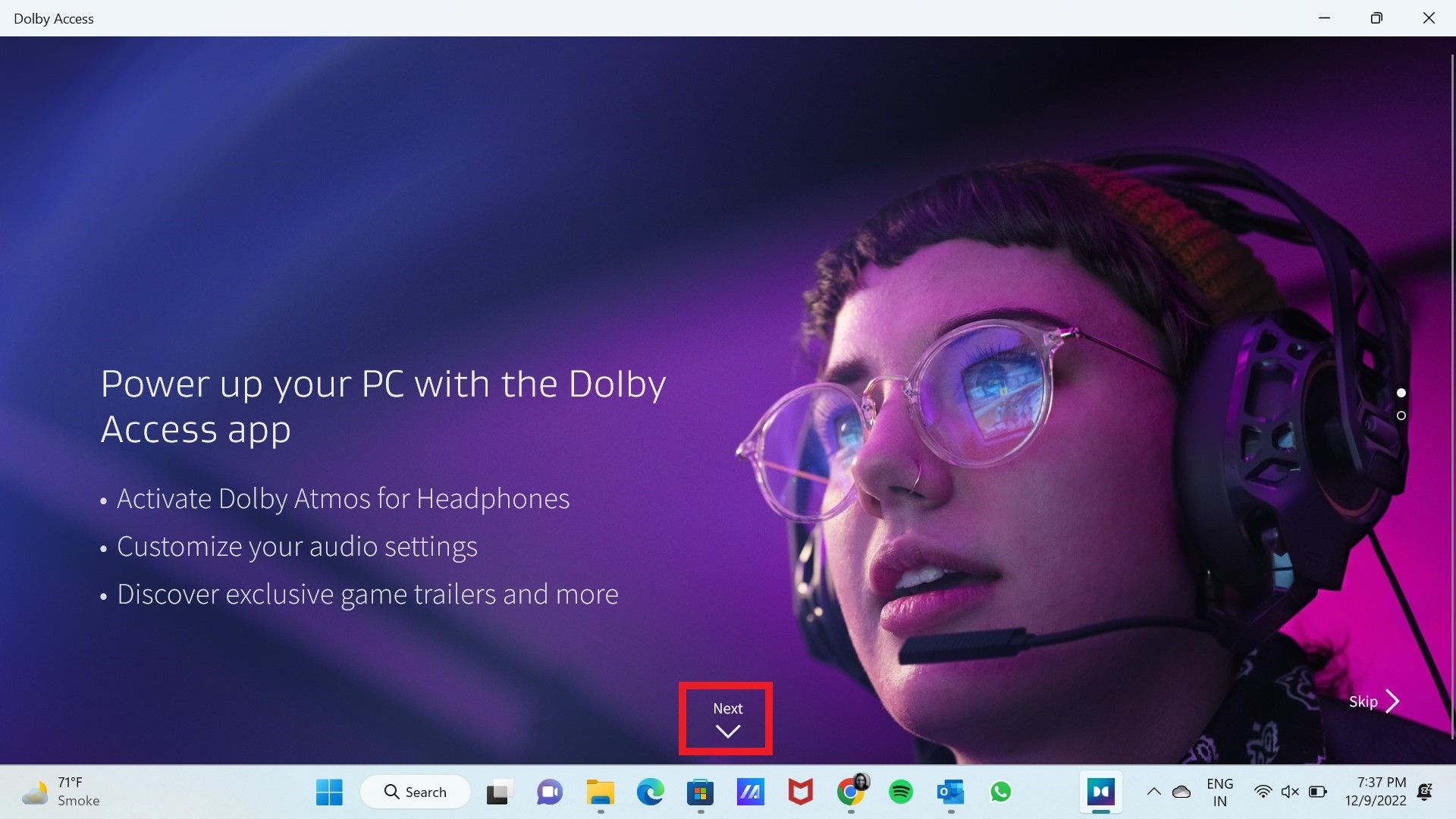
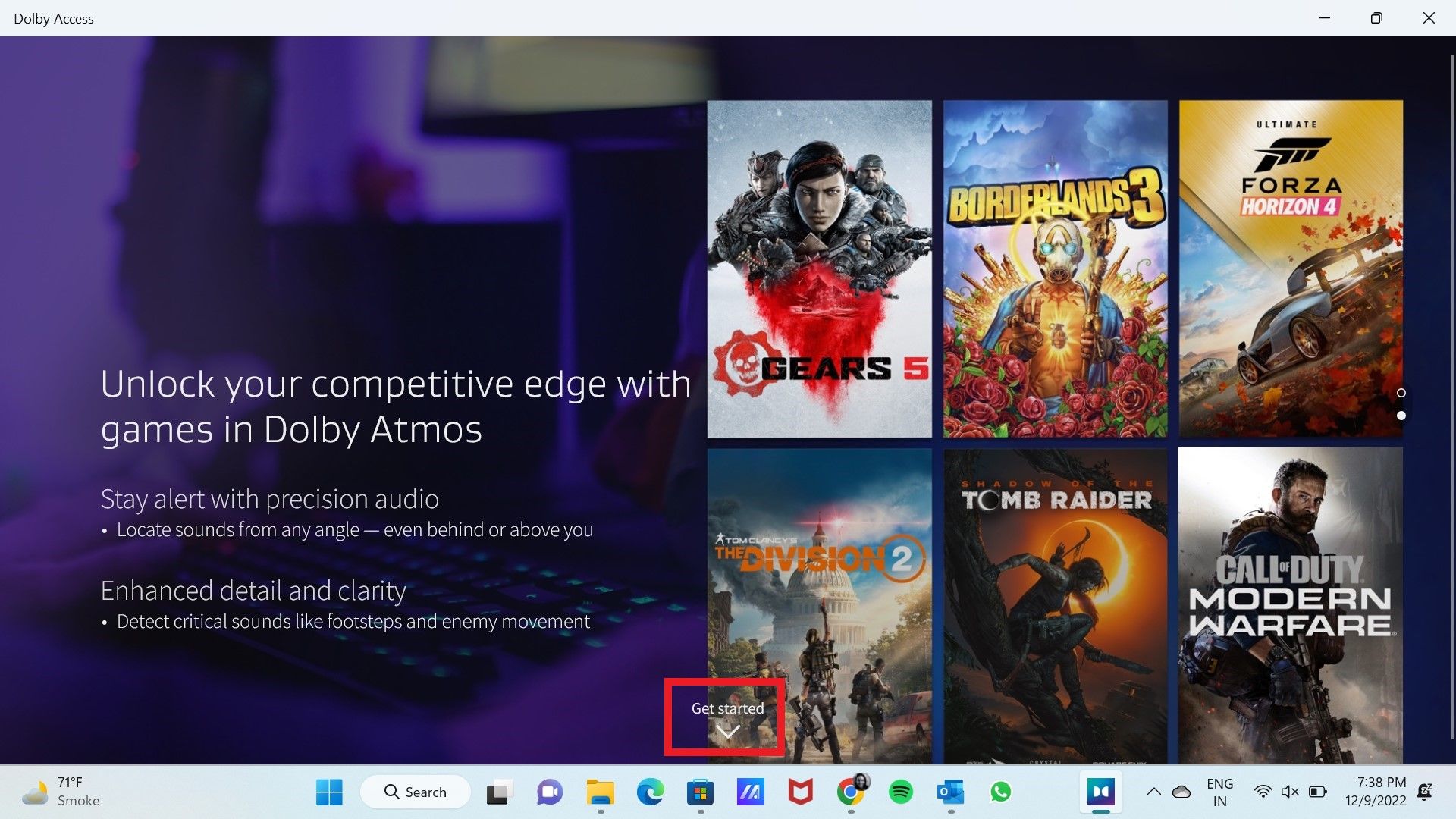
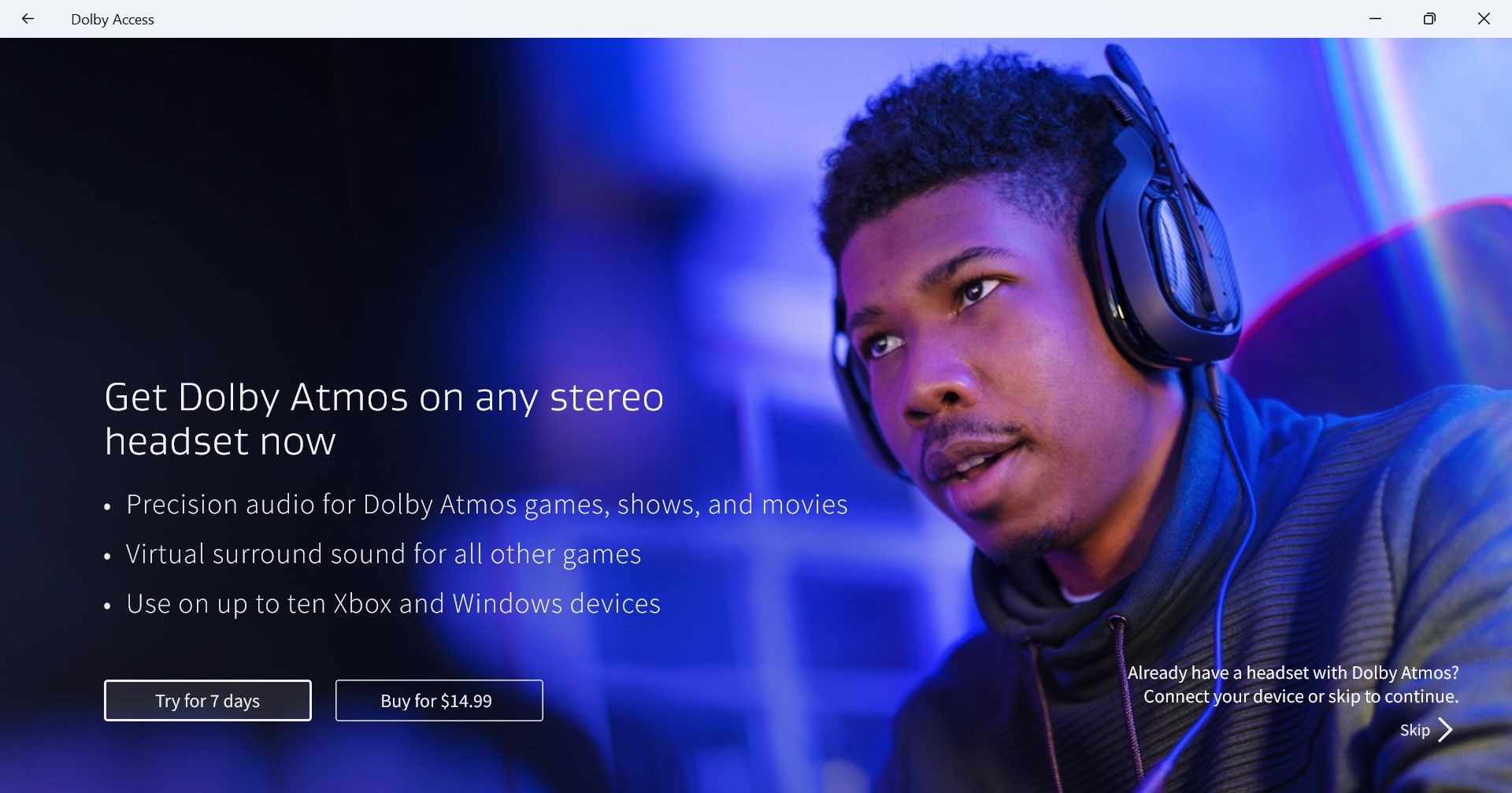
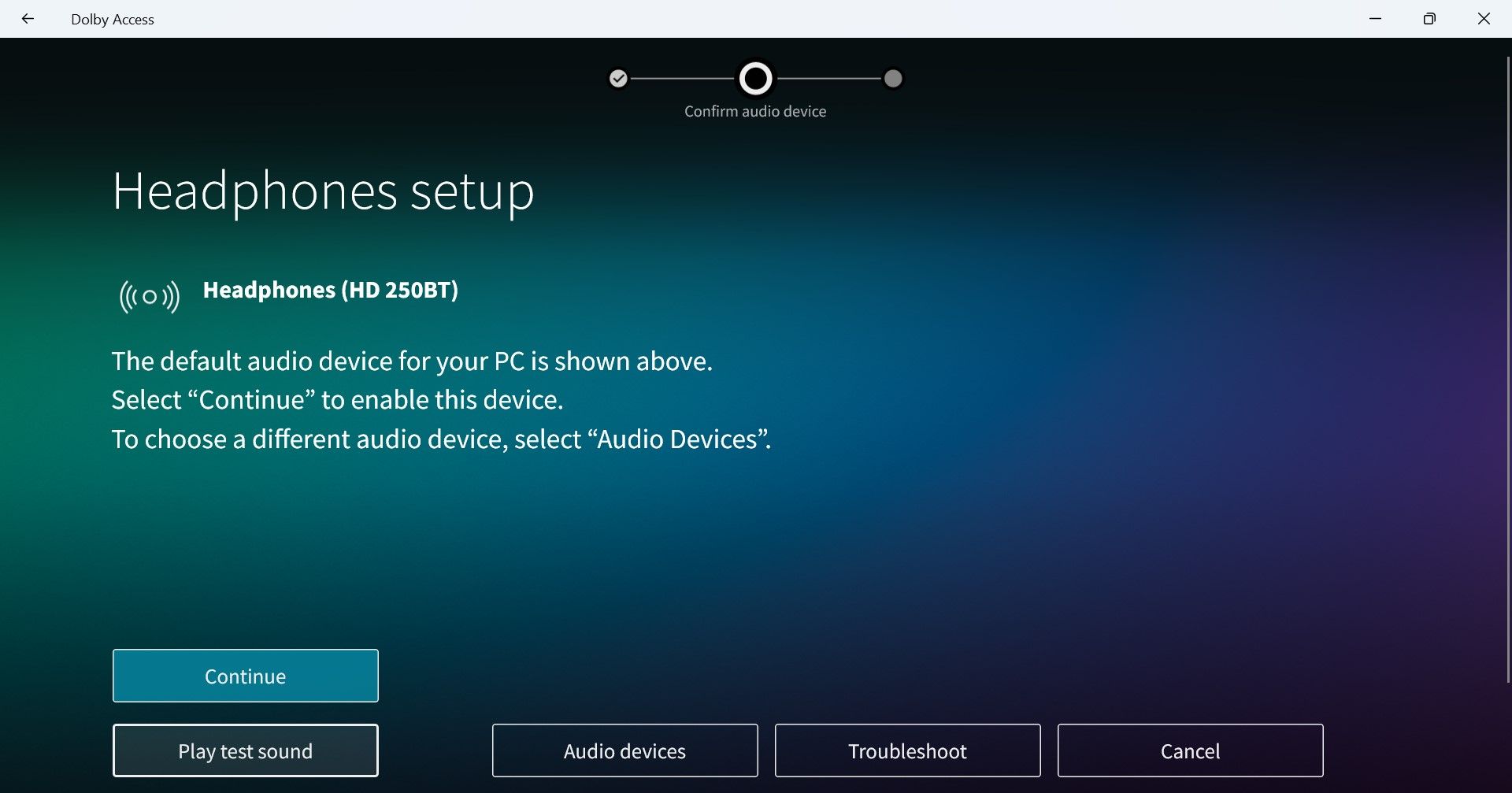
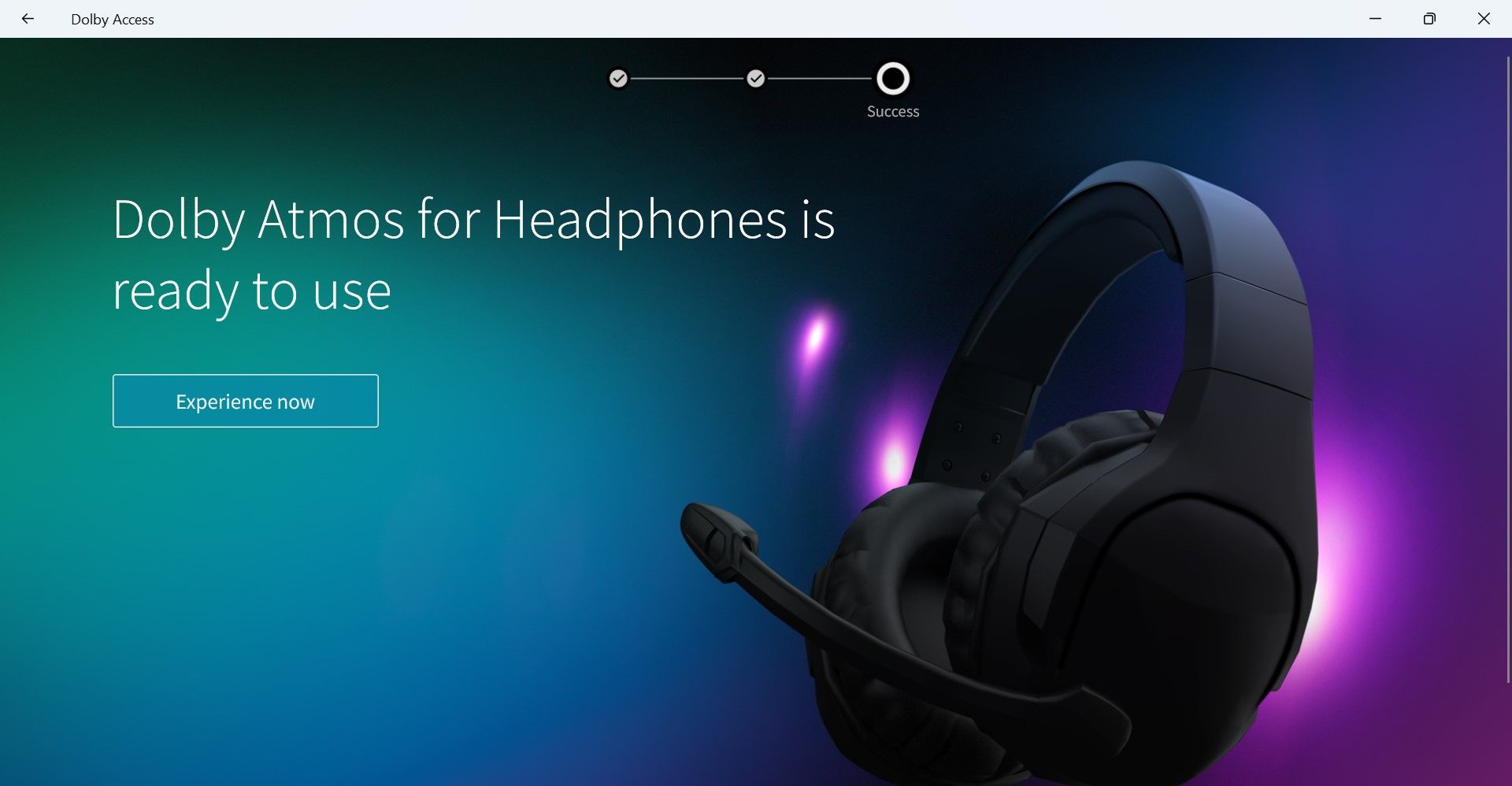
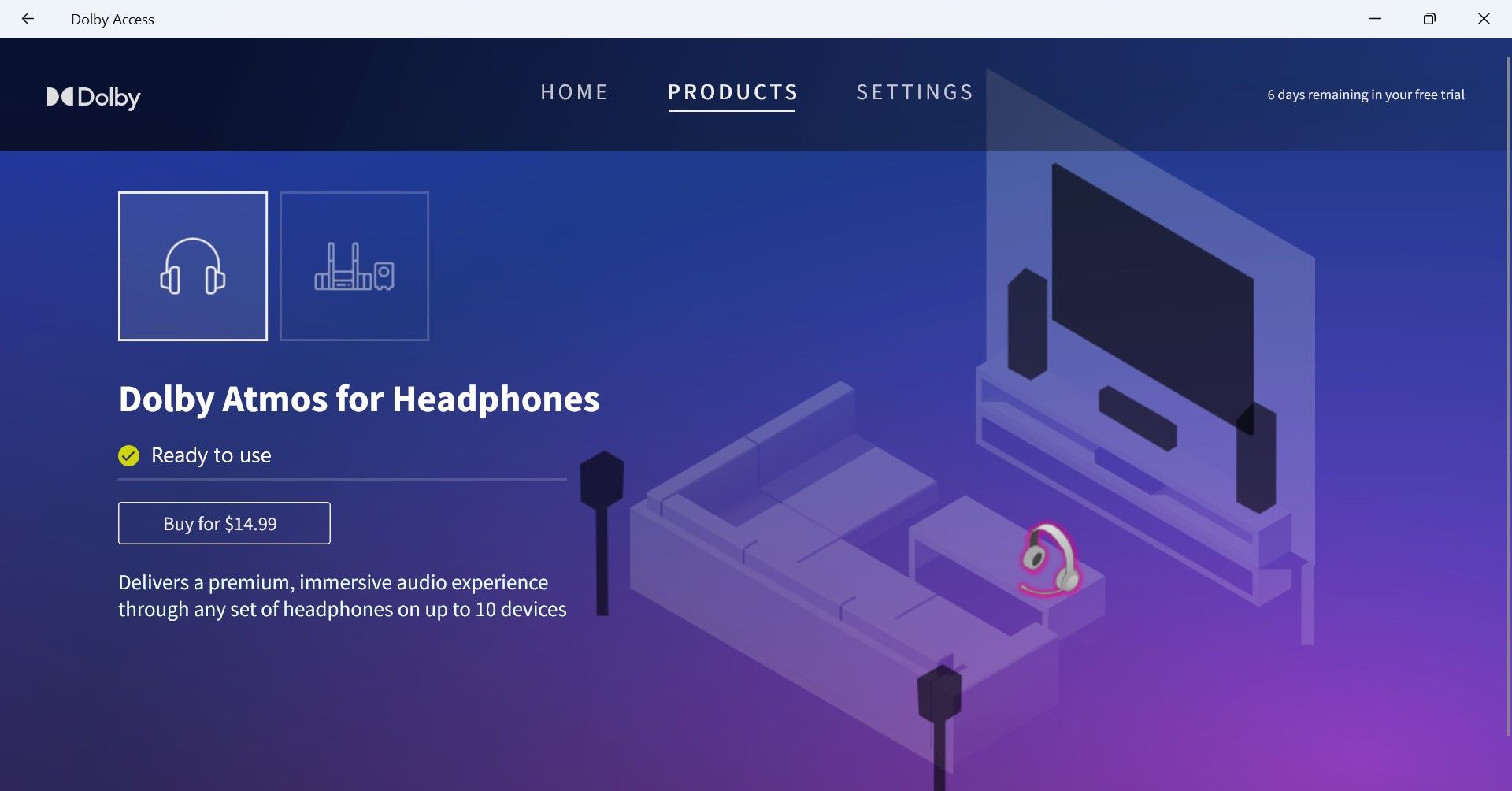
با این کار می توانید از فیلم، موسیقی و بازی با صدای سه بعدی Dolby Atmos روی هدفون خود لذت ببرید. اما مطمئن شوید که Dolby Atmos را در تنظیمات صدای کامپیوتر خود انتخاب و فعال کنید.
چگونه Dolby Atmos را برای هدفون در رایانه شخصی خود فعال کنید
استفاده از Dolby Atmos for Headphones برای دستگاهتان آسان است.
- جستجوی ویندوز را باز کرده و Change System Sounds را تایپ کنید. Change System Sounds را در قسمت Best match انتخاب کنید.
- در تنظیمات صدا، روی تب Playback کلیک کنید و سپس هدفون خود را انتخاب کنید—آنها دستگاه پیش فرض با تیک سبز رنگ خواهند بود.
- سپس Properties را انتخاب کنید.
- در قسمت Headphones Properties به Spatial sound بروید.
- در نهایت در قسمت Spatial sound format Dolby Atmos for Headphones را انتخاب کنید و روی Apply کلیک کنید و سپس OK کنید.
- با فعال شدن این، به برنامه Dolby Access برگردید و تنظیمات را بررسی کنید تا تنظیمات برگزیده صدای خود را انتخاب کنید. اکولایزرهای گرافیکی از پیش تعیین شده را برای بازی، فیلم، موسیقی یا صدا پیدا خواهید کرد.
- همچنین میتوانید تنظیمات اکولایزر گرافیکی سفارشی را متناسب با ترجیحات گوش دادن خود ایجاد کنید.
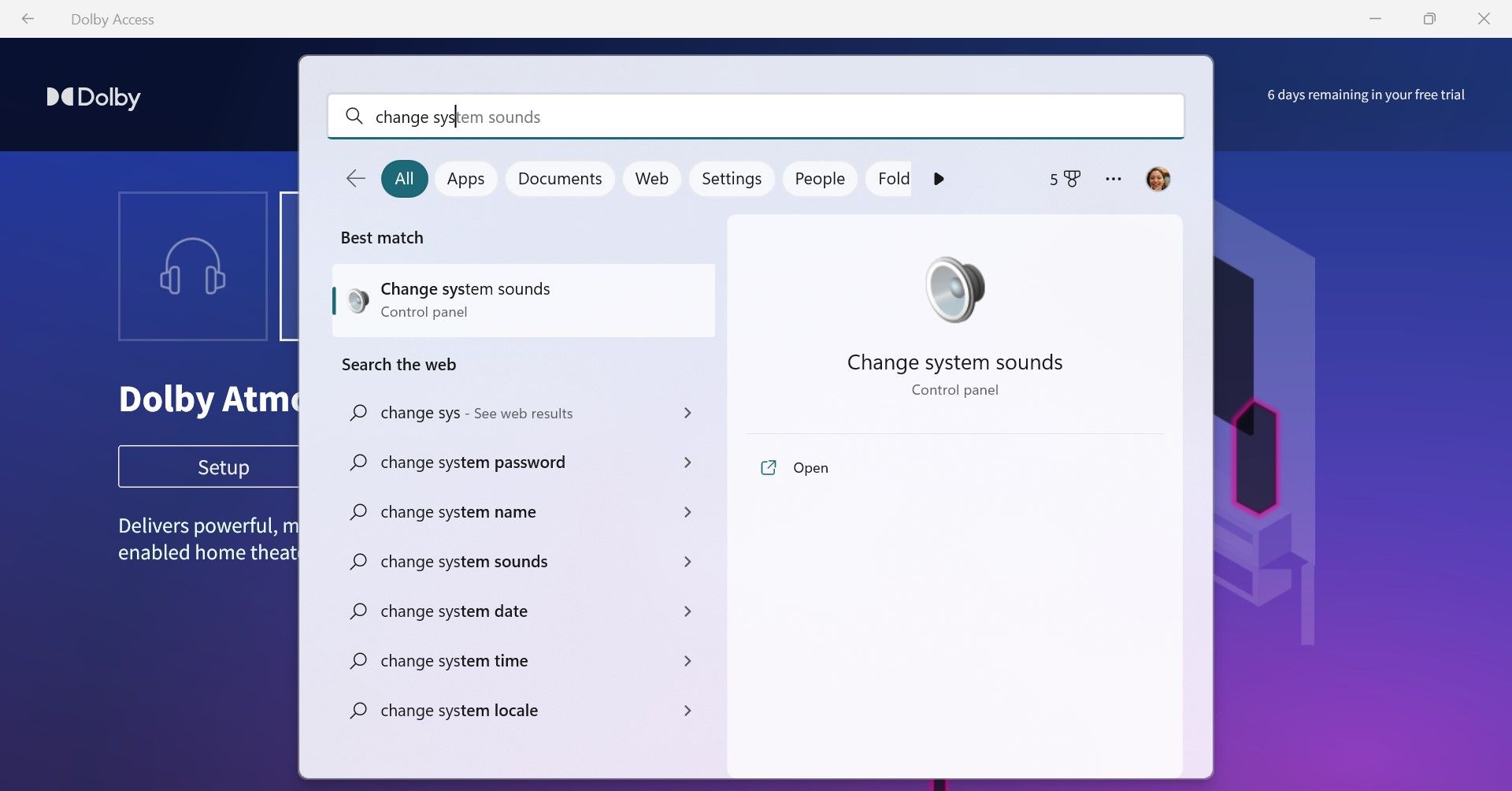
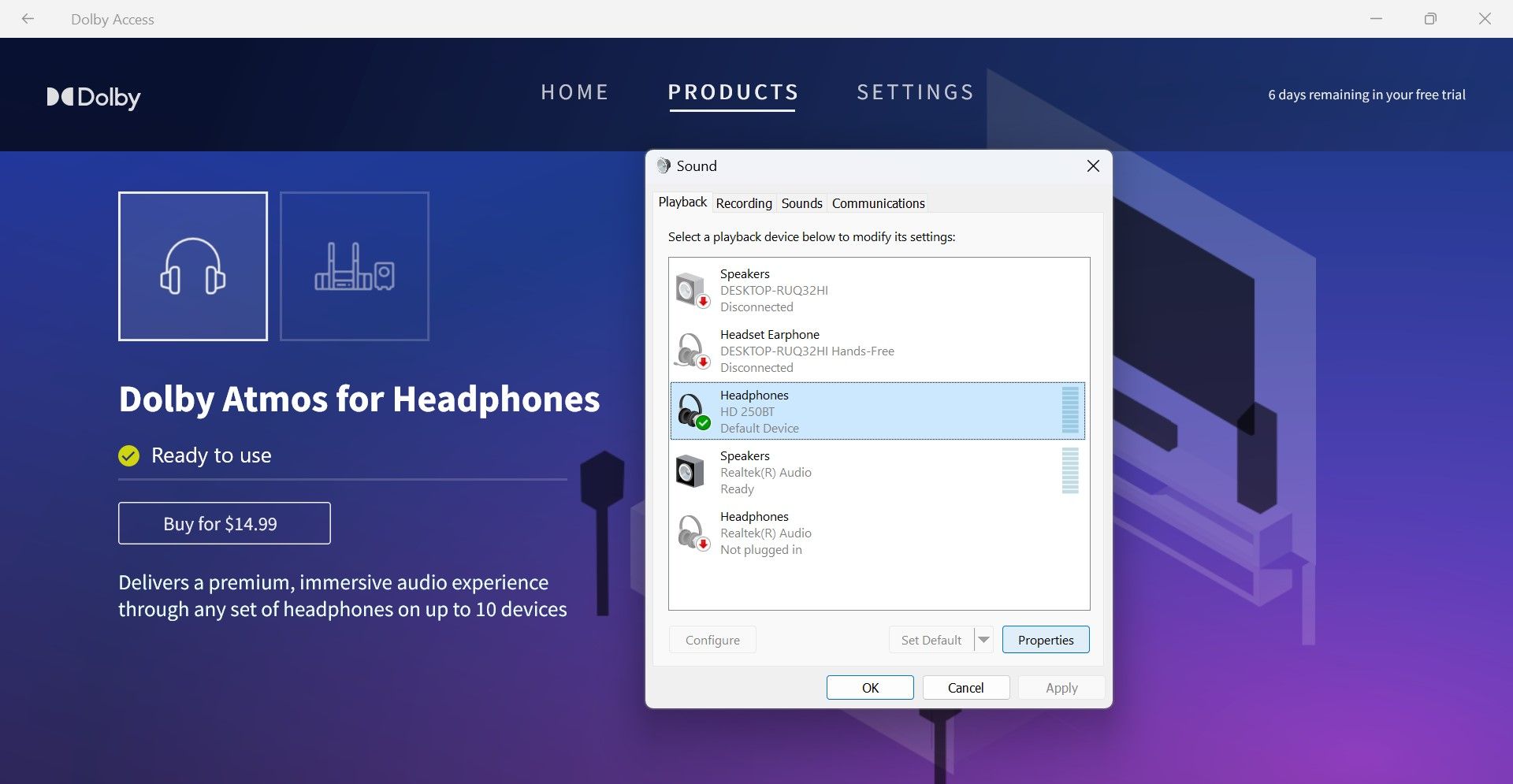
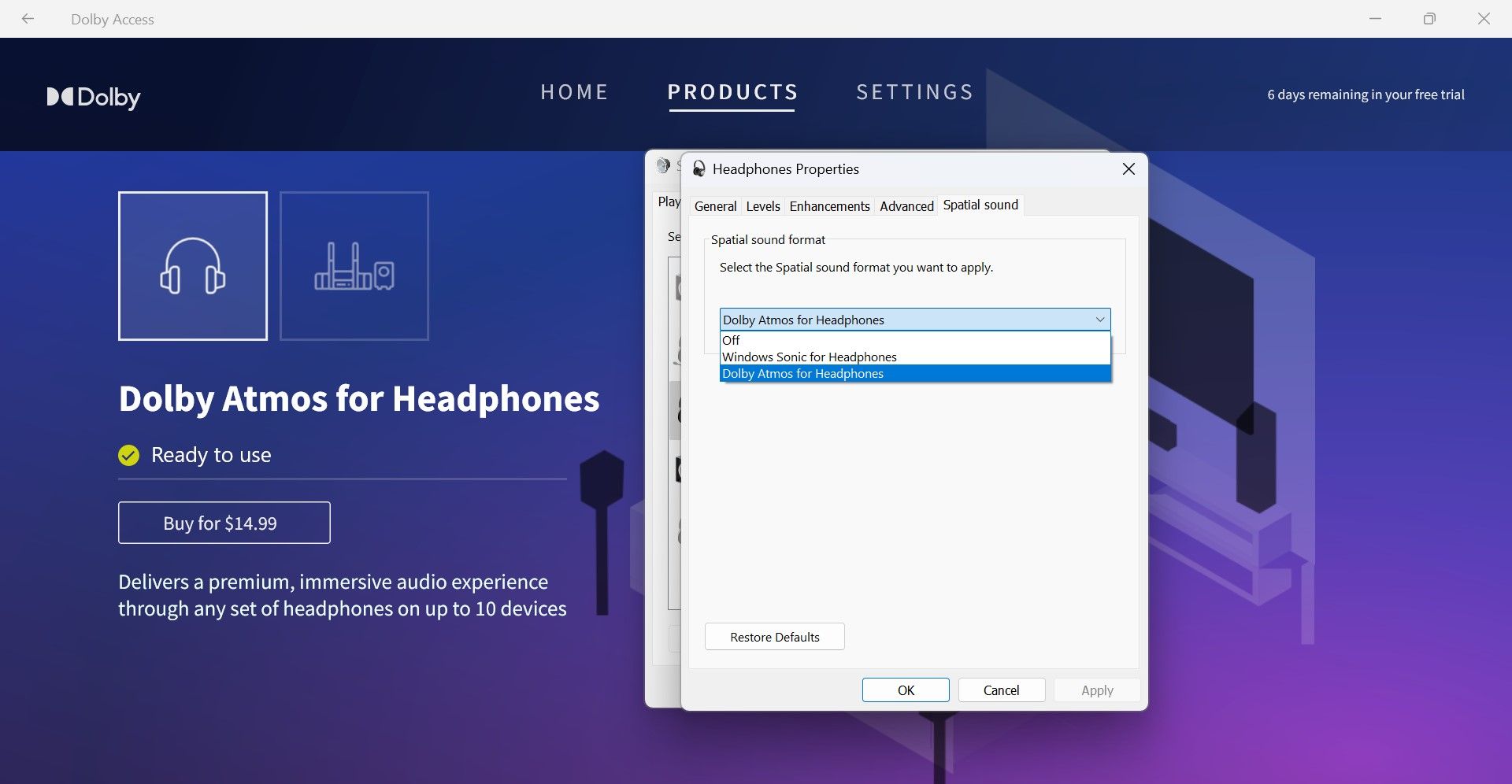
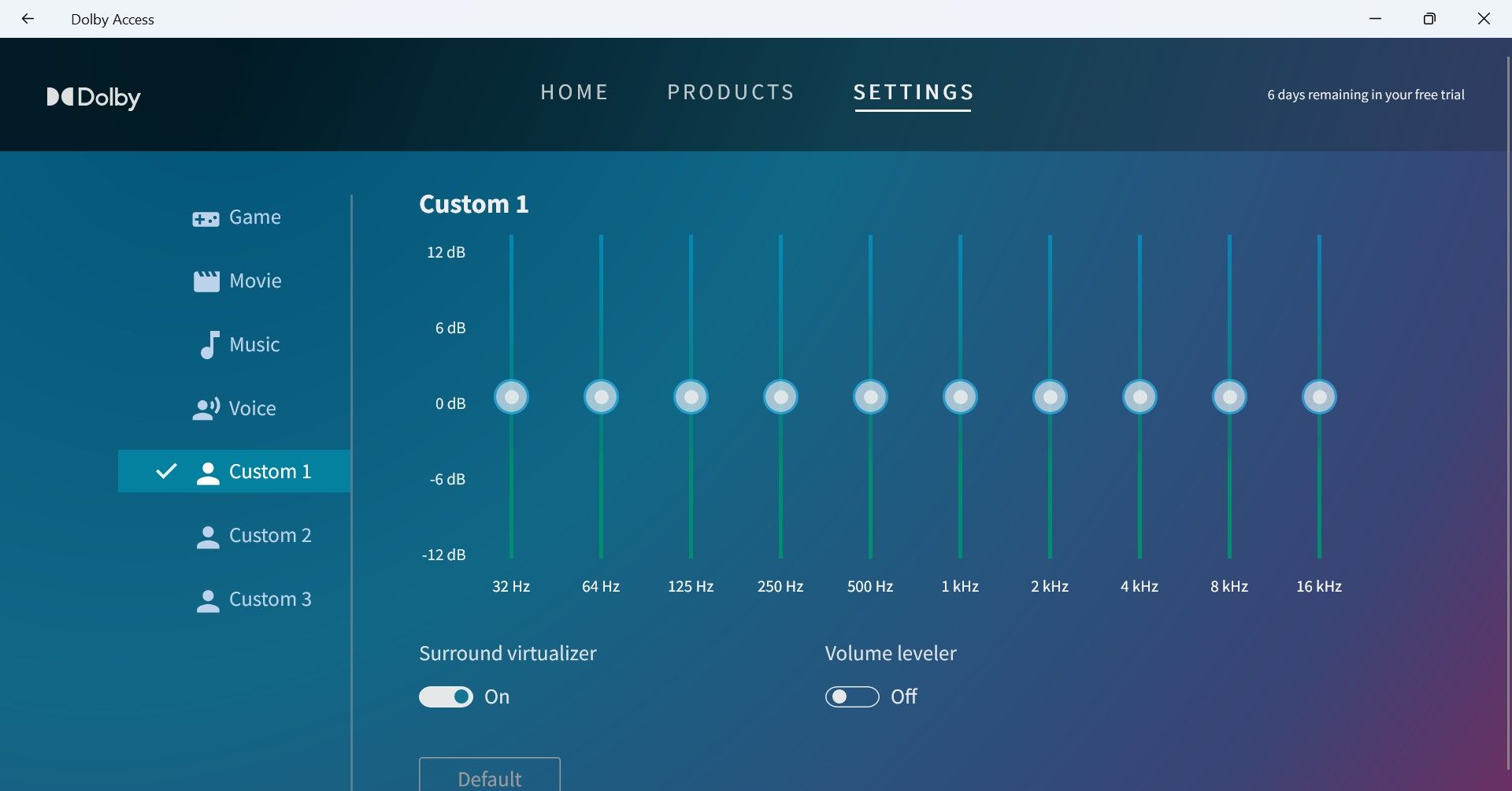
اکنون می توانید از محتوای خود در Dolby Atmos با صدای بسیار واقعی لذت ببرید. علاوه بر این، راهنمای ما برای تماشای فیلمها و نمایشها در Disney+ با Dolby Atmos را بررسی کنید.
چگونه Dolby Atmos را برای سینمای خانگی خود در ویندوز راه اندازی کنید
- همچنین می توانید از Dolby Atmos برای سینمای خانگی به صورت رایگان استفاده کنید. برای اتصال نوار صوتی یا سینمای خانگی خود با پشتیبانی Dolby Atmos، به صفحه محصولات در برنامه Dolby Access بروید.
- گزینه Dolby Atmos for home theater را انتخاب کرده و بر روی Setup کلیک کنید.
- شما وارد تنظیمات سینمای خانگی میشوید، جایی که باید سینمای خانگی یا نوار صوتی Dolby Atmos خود را روشن کنید و آن را از طریق HDMI به رایانه شخصی خود متصل کنید.
- سپس فقط دستورالعمل های روی صفحه را دنبال کنید تا تنظیمات کامل شود.
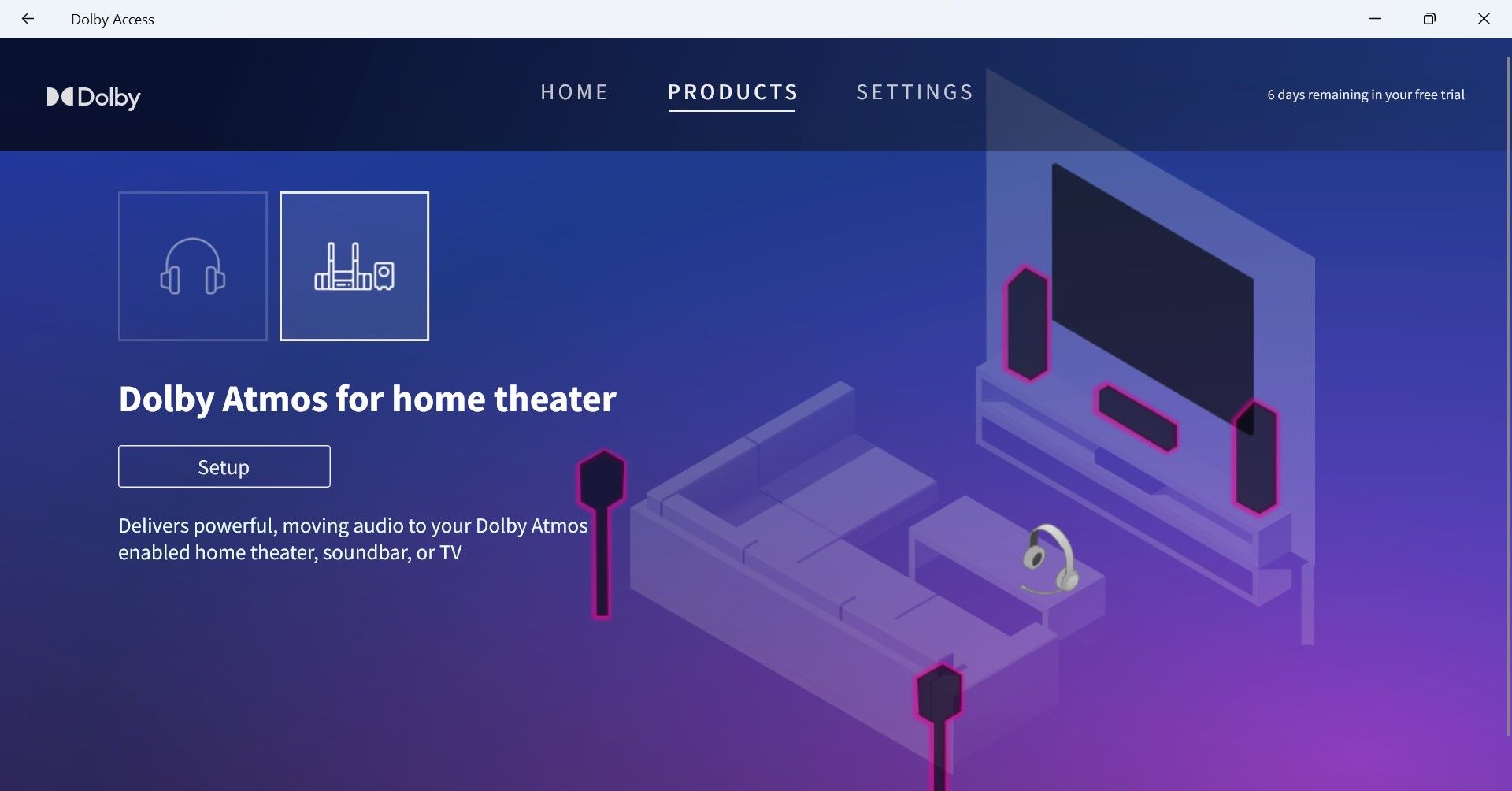
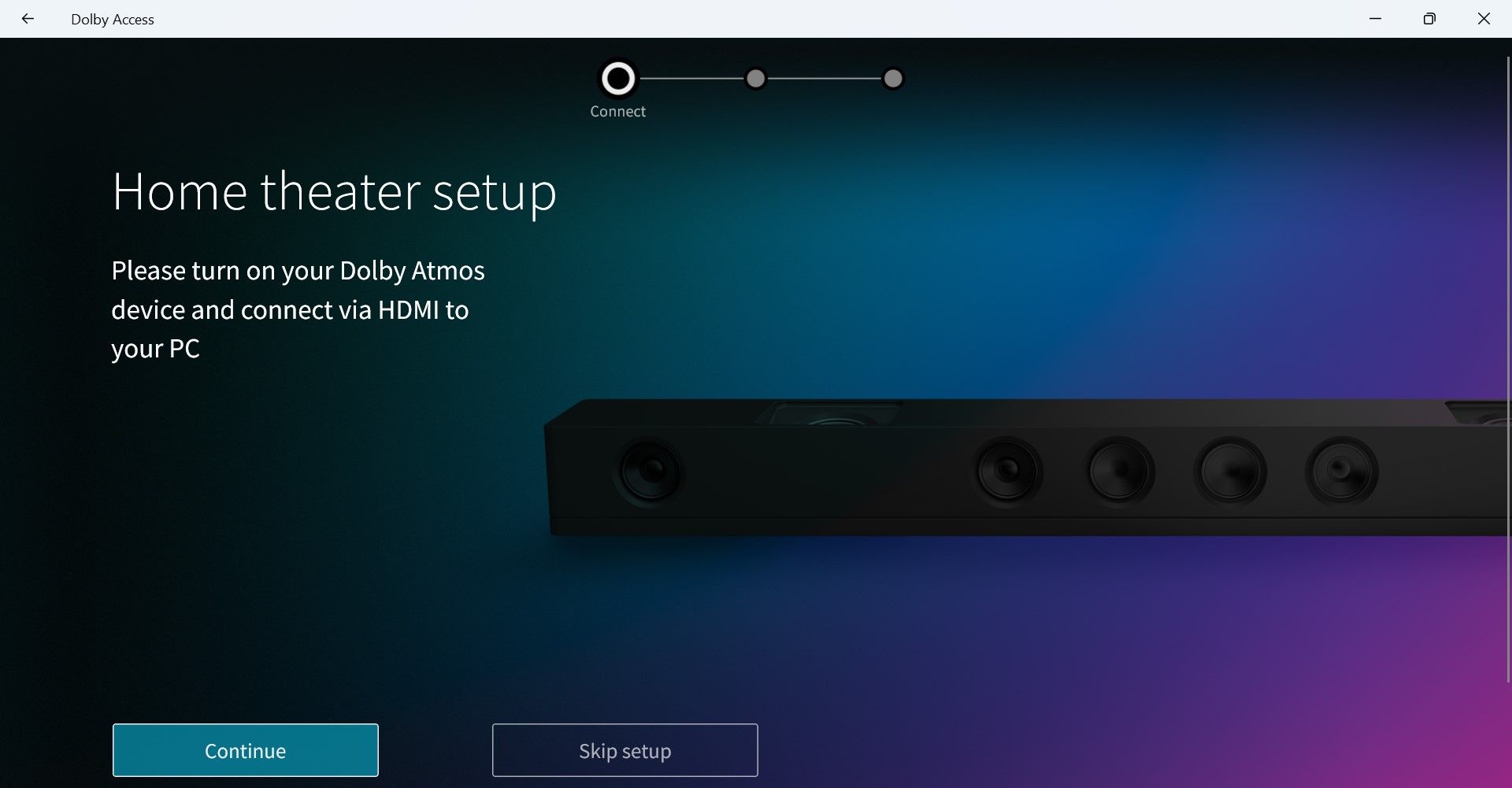
اکنون می توانید از فیلم ها و نمایش ها با صدای فراگیر Dolby Atmos در سینمای خانگی خود لذت ببرید.
سرگرمی خود را در ویندوز با Dolby Atmos تقویت کنید
خرید Dolby Atmos آسان است، بنابراین باید آن را روی رایانه شخصی ویندوزی خود نصب کنید. صدای سه بعدی آن مطمئناً برای علاقه مندان به موسیقی، فیلم و بازی در شما جذاب خواهد بود.
اگر از ویندوز 11 استفاده می کنید و متوجه شدید که Dolby Atmos کار نمی کند، این مراحل را بررسی کنید تا دوباره این تجربه صدای سه بعدی را فعال کنید.
